- Автор Jason Gerald [email protected].
- Public 2023-12-16 10:56.
- Последно модифициран 2025-01-23 12:07.
Това wikiHow ви учи как да настроите звукова лента на Vizio и да я свържете към телевизор. Можете да използвате различни видове кабели, включително цифров оптичен кабел, коаксиален кабел или RCA кабел. Като най -добър вариант обаче обикновено се препоръчва HDMI кабел. Някои звукови ленти имат Bluetooth сдвояване, така че можете да ги свържете към телевизора си безжично.
Стъпка
Метод 1 от 4: Използване на SPDIF кабел

Стъпка 1. Разопаковайте съдържанието на пакета за закупуване на Vizio soundbar
Извадете устройството от кутията и се уверете, че имате всички кабели, болтове, стойки и ръководства от опаковката на продукта.

Стъпка 2. Свалете защитните пластмасови капаци от двата края на SPDIF кабела
По този начин можете безопасно да свържете кабела към телевизора и звуковата лента.
SPDIF кабелът е известен също като Toslink кабел или оптичен кабел. Уверете се, че имате подходящия кабел за типа връзка, който искате

Стъпка 3. Свържете единия край на кабела към порта „OPTICAL“на гърба на телевизора
Обикновено можете да видите „врата“или пластмасов капак на оптичния порт, за да предотвратите навлизането на прах в порта. Уверете се, че кабелът може да бъде поставен и здраво прикрепен.

Стъпка 4. Свържете другия край на кабела към порта „OPTICAL“на звуковата лента
Този порт е същият като порта на гърба на телевизора.

Стъпка 5. Уверете се, че саундбарът е включен
Свържете устройството към електрически контакт, като използвате захранващия кабел, след това натиснете бутона за захранване („Захранване“), за да го включите.

Стъпка 6. Изберете подходящия метод/канал за въвеждане с помощта на дистанционното управление на звуковата лента
Натиснете бутона Input на контролера на звуковата лента, след това използвайте клавишите със стрелки, за да изберете опцията „ Оптичен ”, “ toslink ", или " SPDIF ”.

Стъпка 7. Натиснете бутона за меню на контролера на звуковата лента
Менюто „VIZIO“ще се покаже на телевизионния екран.
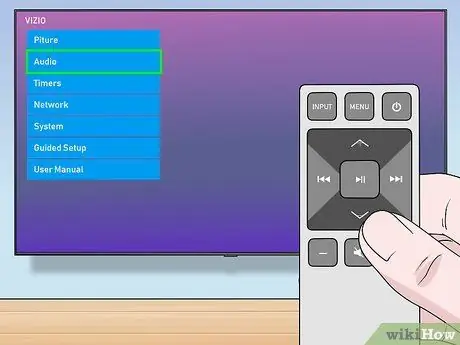
Стъпка 8. Изберете Аудио в менюто
Ще се покажат аудио настройките на звуковата лента.
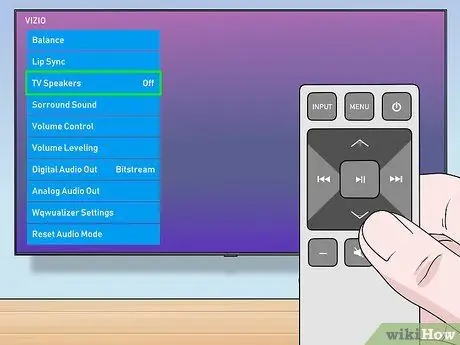
Стъпка 9. Плъзнете превключвателя за настройка на високоговорителите на телевизора в положение изключено или „изключено“
Изберете опцията за телевизионен високоговорител с помощта на контролера, след това използвайте клавишите със стрелки на контролера, за да изключите превключвателя.
По този начин ефектът на ехо звук няма да бъде чут от някои източници на звук

Стъпка 10. Променете настройката за цифров аудио изход на “Bitstream” или “Dolby Digital”
Изберете тази опция в менюто „Аудио“, след това използвайте клавишите със стрелки на контролера, за да превключите към друга настройка.
Метод 2 от 4: Използване на RCA кабел

Стъпка 1. Разопаковайте съдържанието на пакета за закупуване на Vizio soundbar
Извадете устройството от кутията и се уверете, че имате всички кабели, болтове, стойки и ръководства от опаковката на продукта.

Стъпка 2. Потърсете червените и белите RCA аудио кабели
Можете да използвате този кабел, за да настроите аналогова звукова връзка.

Стъпка 3. Намерете порта „AUDIO OUT“на гърба на телевизора
Този порт има два червени и бели конектора с надпис „Audio Out“на телевизора.

Стъпка 4. Свържете червения и белия проводник към съответните портове на телевизора
Уверете се, че червеният край на RCA кабела е свързан към червения порт, а белият край на кабела е свързан към белия порт.

Стъпка 5. Свържете другия край на кабела към червените и белите "AUDIO IN"/"AUX" връзки или портове на звуковата лента
Ще бъде установена аналогова звукова връзка между телевизора и звуковата лента.

Стъпка 6. Уверете се, че саундбарът е включен
Свържете устройството към електрически контакт с помощта на захранващия кабел и натиснете бутона за захранване („Захранване“), за да го включите.

Стъпка 7. Изберете „AUX“като метод за въвеждане с помощта на дистанционното управление на звуковата лента
Натиснете бутона Input на контролера на звуковата лента, след това използвайте бутоните със стрелки, за да изберете „AUX“.

Стъпка 8. Натиснете бутона за меню на контролера
След това менюто „VIZIO“ще се покаже на телевизионния екран.
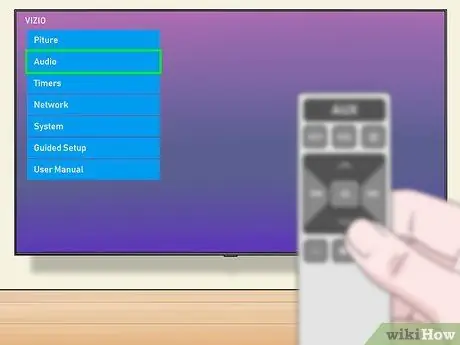
Стъпка 9. Изберете Аудио в менюто
Ще се покажат аудио настройките на звуковата лента.
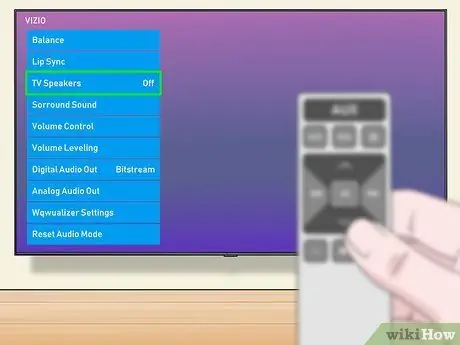
Стъпка 10. Плъзнете превключвателя за настройка на високоговорителите на телевизора в положение изключено или „изключено“
Изберете опцията за телевизионен високоговорител с помощта на контролера, след това използвайте клавишите със стрелки на контролера, за да изключите превключвателя.
По този начин ефектът на ехо звук няма да бъде чут от някои източници на звук
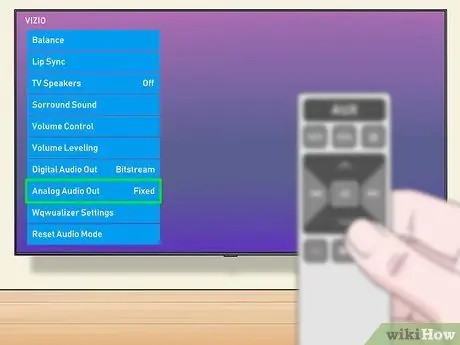
Стъпка 11. Променете настройката за аналогов аудио изход на „Фиксиран“или „Променлив“
Можете да изберете една от тези две настройки според личните предпочитания.
- Ако изберете " Променлива ”, Звукът на звуковата лента автоматично ще се промени, когато регулирате силата на звука на телевизора.
- Ако изберете " Фиксирано ”, Силата на звука на звуковата лента трябва да се контролира отделно чрез звуковата лента.
Метод 3 от 4: Използване на HDMI ARC връзка

Стъпка 1. Разопаковайте съдържанието на пакета за закупуване на Vizio soundbar
Извадете устройството от кутията и се уверете, че имате всички кабели, болтове, стойки и ръководства от опаковката на продукта.

Стъпка 2. Свържете единия край на HDMI кабела към порта „HDMI OUT (ARC)“на звуковата лента
С тази опция можете да регулирате потока на звука чрез HDMI връзка.

Стъпка 3. Свържете другия край на кабела към порта “HDMI 1 (ARC)” на гърба на телевизора
Така телевизорът може да предава аудио сигнали към звуковата лента чрез HDMI кабел.

Стъпка 4. Свържете звуковата лента към източник на захранване
Включете захранващия кабел в порта за захранване („Захранване“) на гърба на звуковата лента, след това включете кабела в електрически контакт.

Стъпка 5. Изберете „HDMI“като метод за въвеждане с помощта на дистанционното управление на звуковата лента
Натиснете бутона Input на контролера, след това използвайте бутоните със стрелки, за да изберете “HDMI”.
Метод 4 от 4: Използване на Bluetooth

Стъпка 1. Разопаковайте съдържанието на пакета за закупуване на Vizio soundbar
Извадете устройството от кутията и се уверете, че имате всички кабели, болтове, стойки и ръководства от опаковката на продукта.

Стъпка 2. Натиснете и задръжте бутона Bluetooth отстрани на звуковата лента
Устройството ще влезе в режим на сдвояване чрез Bluetooth.
- Като алтернатива можете да натиснете бутона „Bluetooth“на дистанционното управление.
- Ако използвате VIZIO контролер с LED дисплей, натиснете бутона „ МЕНЮ ”, След това потърсете опцията“ BT двойка ”В менюто с настройки.
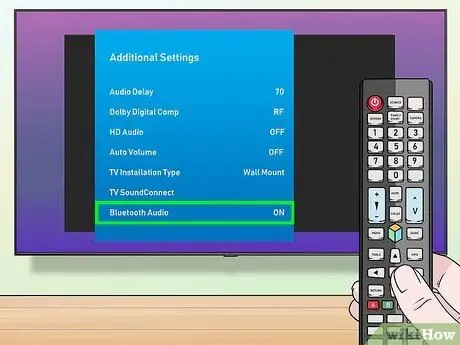
Стъпка 3. Уверете се, че Bluetooth връзката на телевизора е включена и може да бъде открита от други устройства
Използвайте Bluetooth менюто на телевизора, за да сдвоите телевизора със саундбара.
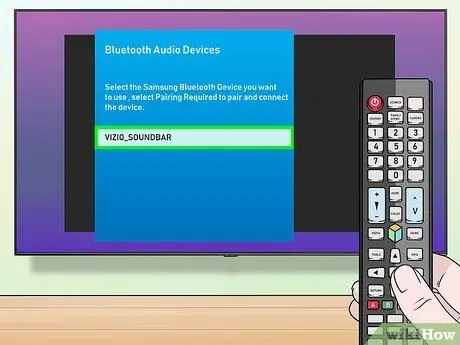
Стъпка 4. Изберете звуковата лента от менюто за сдвояване на Bluetooth на телевизора
Въпреки че менюто за сдвояване може да изглежда малко по -различно за всеки телевизор, обикновено трябва само да изберете звуковата лента в списъка с намерени Bluetooth устройства.






